我们返回了一个实用的Android视频教程,下面将向您展示 2种为Gboard创建自定义表情符号的方法.
个性化的表情符号在您的形象和肖像中,或没有!,因此您可以将它们发送给您的朋友和家人,并以这种原始的方式表达色彩,表达您的一般感受,心情,快速回答,问候和其他可能提供给我们的可能性这个 一种新的非语言交流形式,在年轻人以及任何性别和年龄的人群中都很流行.
在同一篇文章开头的视频中,我解释了 我们在Gboard内拥有2种不同的方式来创建自定义表情符号,以个性化头像的形式出现的表情符号,将为我们在社交网络和一般即时消息传递应用程序上的对话带来不同而有趣的效果。
Google miniemojis。 最基本,最简单的第一选择,尽管对于大多数Gboard用户而言已经绰绰有余。

我在帖子开头留下的视频中向您展示的第一种方式 它不需要任何额外的应用程序,因为它已集成在Gboard应用程序本身中,对于包括我自己在内的许多人来说,这是迄今为止最好的 Android 键盘。
可以通过打开Google键盘,Gboard和 单击出现在键盘顶部的三个点,通常会出现单词建议。
打开选项后,将向我们显示不同的选项,在这些选项中我们必须选择贴纸选项。 添加包裹 Google miniemojis 我们只需要单击加号形状的按钮,然后 将Google Miniemojis包添加到我们的收藏中.
一旦添加到我们的收藏夹中,如果我们不知道它是否尚未安装(通常会发生这种情况),我们将打开有问题的软件包,直到最后找到可以选择的选项。 根据我们的个人喜好定制包装.

一个自定义选项,使我们能够更改化身的所有形式,脸部的外观和形状,眉毛,眼睛,嘴巴,衣服甚至是附件(例如耳环,甚至脸部标记)的外观。
最后,我们必须记住 通过单击用户界面顶部的按钮来保存更改。 有了它,在Gboard上享受我们的头像或自定义表情符号将绰绰有余。 尽管某些自定义表情符号的版本有所限制,但对于大多数流行的Google键盘用户而言,这些表情绰绰有余。
使用Bitmoji创建您的表情符号,现在与Google Gboard完全集成。
尽管这无疑是最好的选择 需要下载和安装Android版Bitmoji, 创建我们的自定义头像或表情符号的最佳应用程序之一.
在本段上方我留下的视频中,我很久以前制作的视频, 我教您创建自己的个性化头像或表情符号,逐步逐步使用该应用程序.
现在,正如我在所附视频中向您展示的那样,在同一篇文章的开头我已经离开了您, 最新的Bitmoji更新为我们提供了与Google Gboard的完全集成。 为此,我们只需要使用我们自己的Gmail帐户登录该应用程序,然后按照我在第一个视频中指出的步骤进行操作即可。

仅限于启动Android的Bitmoji应用程序的一些步骤,请转到显示所有贴纸的区域的主界面,单击右上角出现的齿轮,然后输入键盘设置,我们将在其中显示要执行的步骤将我们的Bitmojis集成到Gboard。
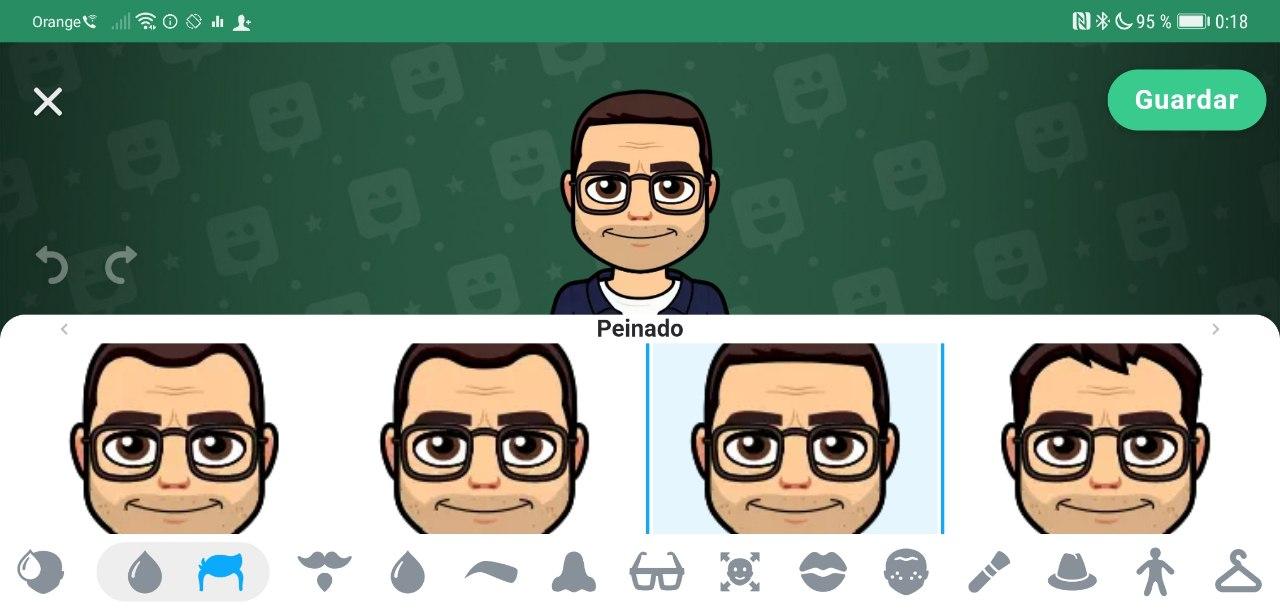
我如何在开始的视频中告诉你, 对于高级用户或想要更精确地使用化身并使其更完美或更适合其个人外观的用户而言,这是最佳选择.
